Doe een gratis scan en controleer of uw computer is geïnfecteerd.
VERWIJDER HET NUOm het volledige product te kunnen gebruiken moet u een licentie van Combo Cleaner kopen. Beperkte proefperiode van 7 dagen beschikbaar. Combo Cleaner is eigendom van en wordt beheerd door RCS LT, het moederbedrijf van PCRisk.
Fortnite virus verwijderingsgids
Wat is Fortnite virus?
Fortnite virus werd ontworpen om allerlei intrusieve advertenties weer te geven die de surfervaring ernstig kunnen verstoren. Onderzoek bewijst dat Fortnite zich vermomd als een cheat-app voor het populair PC-game Fortnite en zo systemen kan infiltreren.
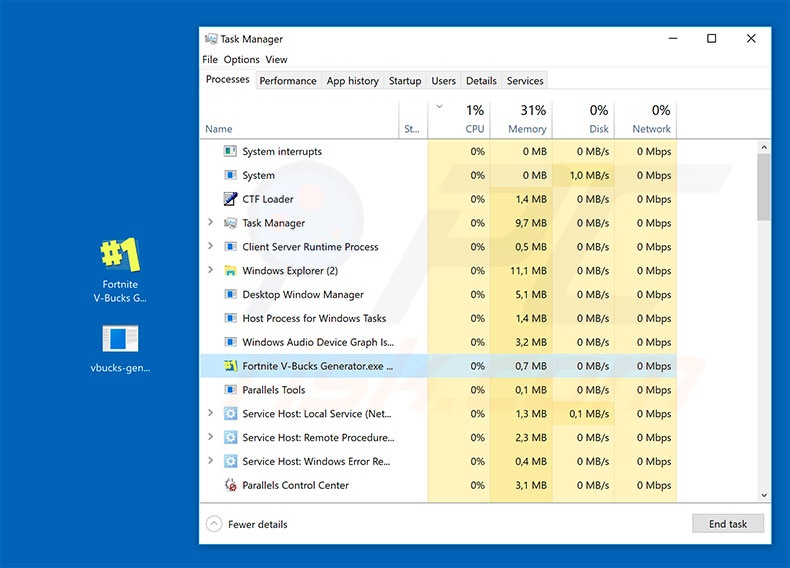
Computerspellen spelen is leuk, maar het probleem is dat sommige spelers bereid zijn om vals te spelen. Daarom gebruiken ze zogenaamde cheat-apps. Het Fortnite-game is daarop geen uitzondering. Het Fortnite-virus claimt twee functies aan te bieden: 1) een generator van in-game valuta (V-Bucks), en; 2) automatisch richten. Dit zou spelers een belangrijk voordeel opleveren en oneerlijke spelers laten zich hier dus makkelijk door verleiden. Eenmaal geïnfiltreerd, biedt het Fortnite-virus echter geen enkele van de beloofde functies. In plaats daarvan installeert deze malware een rootcertificaat en wijzigt het de Windows proxy-instellingen. Het resultaat is dat gebruikers voortdurend allerlei advertenties zien (pop-ups, in-tekst-advertenties enzovoort). Deze advertenties bedekken vaak de inhoud van bezochte websites, waardoor de surfervaring op internet aanzienlijk wordt verstoord. Merk op dat Fortnite virus op het moment van onderzoek de adtelligent.com en springserve.com advertentienetwerken gebruikte om intrusieve advertenties te leveren. Deze netwerken zijn legitiem. De malware zou echter kunnen worden aangepast om misleidende advertenties weer te geven en zo gebruikers naar kwaadwillende websites te lokken, of scripts uit te voeren op hun systeem die malware downloaden en installeren. Zo kan zels één toevallige klik erop resulteren in gevaarlijke computerbesmettingen. Als je de cheat-app van Fortnite-games hebt gedownload en nu intrusieve advertenties ziet, raden we u aan om een gerenommeerde antivirus- en antispyware-suite te downloaden, het volledige systeem te scannen en alle gedetecteerde bedreigingen te verwijderen. U kunt het Fortnite-virus ook terugvinden in de Windows Task Manager (de procesnaam bevat wellicht de tekst "Fortnite V-Bucks Generator.exe").
| Naam | Fortnite malware |
| Bedreigingstype | Trojan, virus dat wachtwoorden steelt, online bankieren malware, spyware |
| Symptomen | Trojans zijn ontworpen om stiekem te infiltreren in de computer van het slachtoffer en zich stil te houden, waardoor er geen specifieke symptomen duidelijk zichtbaar zijn op een geïnfecteerde machine. |
| Verspreidings- methoden | Geïnfecteerde e-mailbijlagen, schadelijke online advertenties, social engineering, softwarecracks. |
| Schade | Gestolen bankgegevens en wachtwoorden, identiteitsdiefstal, de computer van het slachtoffer wordt toegevoegd aan een botnet. |
| Verwijdering |
Om mogelijke malware-infecties te verwijderen, scant u uw computer met legitieme antivirussoftware. Onze beveiligingsonderzoekers raden aan Combo Cleaner te gebruiken. Combo Cleaner voor Windows DownloadenGratis scanner die controleert of uw computer geïnfecteerd is. Om het volledige product te kunnen gebruiken moet u een licentie van Combo Cleaner kopen. Beperkte proefperiode van 7 dagen beschikbaar. Combo Cleaner is eigendom van en wordt beheerd door RCS LT, het moederbedrijf van PCRisk. |
Fortnite virus lijkt sterk op adware-applicaties. De meeste daarvan worden ontworpen om intrusieve advertenties te leveren. Zoals het Fortnite-virus belooft ook andere adware ook een breed scala aan zogezegd "nuttige functies". Dergelijke claims zijn echter slechts pogingen om een legitieme indruk te wekken. Houd er toch rekening mee dat frauduleuze apps enkel inkomsten moeten genereren voor de ontwikkelaars en dat software zoals het Fortnite-virus dus absoluut geen toegevoegde waarde biedt voor reguliere gebruikers.
Hoe werd het Fortnite virus geïnstalleerd op mijn computer?
Wat interessant is, is dat deze malware niet op de gebruikelijke manier wordt verspreid. De ontwikkelaars stellen het Fortnite-virus namelijk voor als een nuttige app, waardoor gebruikers worden overgehaald om zelf de malware te downloaden en te installeren. Dit is zeer ongebruikelijk - dergelijke apps worden meestal verspreid via de hierboven genoemde intrusieve advertenties, en via een misleidende marketingmethode genaamd "bundling" (een stiekeme installatie van apps van derden samen met reguliere software). Het probleem is dat ontwikkelaars niet eerlijk genoeg zijn om dit correct openbaar te maken. Daarom worden "gebundelde" programma's opzettelijk verborgen achter de "Aangepaste" en "Geavanceerde" instellingen (of onder andere secties) van de download- en installatieprocessen. Nog frustrerender is dat gebruikers roekeloos zijn als het gaat om surfen op het internet en het downloaden en installeren van software - ze klikken vaak op verschillende advertenties en slaan veel download- en installatiestappen over, zonder na te denken over de mogelijke gevolgen. Dergelijk onzorgvuldig gedrag zal hoogstwaarschijnlijk leiden tot de onbedoelde installatie van frauduleuze programma's.
Hoe de installatie van malware te voorkomen?
Om deze situatie te voorkomen moeten gebruikers zeer voorzichtig zijn bij het downloaden en installeren van software en bij het surfen op internet in het algemeen. Selecteer eerst en vooral altijd de aangepaste of geavanceerde instellingen en analyseer elk venster van de download- en installatieprocessen zorgvuldig. Tijdens het proces moeten gebruikers alle extra inbegrepen applicaties annuleren en/of afwijzen. U moet er ook voor zorgen dat u alleen legitieme applicaties gebruikt en deze alleen downloadt van officiële bronnen, met behulp van directe downloadlinks. Downloaders en installers van derden promoten vaak malafide software via de bundelmethode en mogen daarom niet worden gebruikt. Bovendien moeten gebruikers beseffen dat intrusieve advertenties er doorgaans volkomen legitiem uitzien. Ontwikkelaars investeren namelijk veel middelen in het ontwerpen ervan. Dergelijke advertenties linken meestal naar onbetrouwbare websites (gokken, daten voor volwassenen, pornografie enz.) en zijn daar ook aan te herkennen. Gebruikers die dergelijke doorverwijzingen ervaren moeten onmiddellijk alle verdachte toepassingen en browserextensies verwijderen. De belangrijkste redenen voor computerbesmettingen zijn een gebrek aan kennis en roekeloos gedrag. De sleutel tot veiligheid is voorzichtigheid. Dus als uw computer al is geïnfecteerd met het Fortnite-virus, dan raden we aan een scan uit te voeren met Combo Cleaner Antivirus voor Windows om de geïnfiltreerde malware automatisch te verwijderen.
Onmiddellijke automatische malwareverwijdering:
Handmatig de dreiging verwijderen, kan een langdurig en ingewikkeld proces zijn dat geavanceerde computer vaardigheden vereist. Combo Cleaner is een professionele automatische malware verwijderaar die wordt aanbevolen om malware te verwijderen. Download het door op de onderstaande knop te klikken:
DOWNLOAD Combo CleanerDoor het downloaden van software op deze website verklaar je je akkoord met ons privacybeleid en onze algemene voorwaarden. Om het volledige product te kunnen gebruiken moet u een licentie van Combo Cleaner kopen. Beperkte proefperiode van 7 dagen beschikbaar. Combo Cleaner is eigendom van en wordt beheerd door RCS LT, het moederbedrijf van PCRisk.
Snelmenu:
- Wat is Fortnite virus?
- STAP 1. Manual removal of Fortnite virus malware.
- STAP 2. Check if your computer is clean.
Hoe malware handmatig te verwijderen?
Handmatig verwijderen van malware is een gecompliceerde taak, meestal is het beter om antivirus- of antimalwareprogramma's dit automatisch te laten doen. Om deze malware te verwijderen, raden we aan Combo Cleaner Antivirus voor Windows te gebruiken. Als u malware handmatig wilt verwijderen, moet u eerst de naam kennen van de malware die u probeert te verwijderen. Hieronder een voorbeeld van een verdacht programma dat op de computer van de gebruiker wordt uitgevoerd:

Als u de lijst met programma's op uw computer hebt gecontroleerd, bijvoorbeeld met behulp van Taakbeheer en een programma hebt geïdentificeerd dat er verdacht uitziet, gaat u verder met de volgende stappen:
 Download het programma Autoruns. Dit programma toont toepassingen die automatisch starten, register- en bestandssysteemlocaties:
Download het programma Autoruns. Dit programma toont toepassingen die automatisch starten, register- en bestandssysteemlocaties:

 Herstart uw computer in veilige modus:
Herstart uw computer in veilige modus:
Windows XP en Windows 7 gebruikers: Tijdens het opstartproces van je computer druk je verschillende keren op de F8 toets op je toetsenbord tot het Geavanceerde Opties menu van Windows verschijnt. Dan selecteer je Veilige Modus met netwerk uit de lijst en druk je op ENTER.

Video die toont hoe Windows 7 te starten in 'Veilige Modus met Netwerk':
Windows 8 gebruikers: Ga naar het Windows 8 Start Scherm, typ Geavanceerd, in de zoekresultaten selecteer je Instellingen. Klik op geavanceerde startopties, in het geopende 'Algemene PC-instellingen' scherm selecteer je Geavanùceerde Opstart. Klik op de 'Nu herstarten'-knop. Je computer zal nu herstarten in het 'Geavanceerde Opstartopties menu'. Klik op de 'Probleemoplosser'-knop, klik dan op de 'Geavanceerde Opties'-knop. In het geavanceeerde opties scherm klik op 'Opstartinstellingen'. Klik op de 'Herstarten'-knop. Je PC zal nu herstarten naar het Opstart Instellingen scherm. Druk 5 om in Veilige Modus met commando-prompt te starten.

Video die toont hoe Windows 8 te starten in 'Veilige Modus met Netwerk':
Windows 10 gebruikers: Klik op het Windows-logo en selecteer het Power-icoon. In het geopende menu klik je op herstarten terwijl je de Shift-knop ingedrukt houdt. In het 'Kies een optie'-scherm klik je op 'Problemen oplossen' en selecteer je de 'Geavanceerde opties'. In het 'Geavanceerde-opties menu selecteer je opstartinstellingen en klik je op de 'Herstarten'-knop. In het volgende scherm moet je op de F5-knop drukken. Zo zal je besturingssysteem in veilige modus met netwerk herstart worden.

Video die toont hoe Windows 10 te starten in 'Veilige Modus met Netwerk':
 Pak het archiefbestand uit en voer het bestand Autoruns.exe uit.
Pak het archiefbestand uit en voer het bestand Autoruns.exe uit.

 Klik in de Autoruns-applicatie bovenaan op "Opties" en verwijder de vinkjes bij "Hide Empty Locations" en "Hide Windows Entries". Na deze procedure klikt u op het pictogram "Refresh".
Klik in de Autoruns-applicatie bovenaan op "Opties" en verwijder de vinkjes bij "Hide Empty Locations" en "Hide Windows Entries". Na deze procedure klikt u op het pictogram "Refresh".

 Controleer de lijst van de Autoruns-applicatie en zoek het malwarebestand dat u wilt verwijderen.
Controleer de lijst van de Autoruns-applicatie en zoek het malwarebestand dat u wilt verwijderen.
Schrijf het volledige pad en de naam op. Merk op dat sommige malware de procesnamen verbergt onder legitieme Windows-procesnamen. In dit stadium is het erg belangrijk om te voorkomen dat systeembestanden worden verwijderd. Nadat u het verdachte programma hebt gevonden dat u wilt verwijderen, klikt u met de rechtermuisknop op de naam en kiest u 'Delete'

Nadat u de malware hebt verwijderd via de Autoruns-applicatie (dit zorgt ervoor dat de malware niet automatisch wordt uitgevoerd bij de volgende opstart van het systeem), moet u de malwarenaam op uw computer zoeken. Zorg dat u verborgen bestanden en mappen inschakelt voordat u doorgaat. Als u het bestand van de malware vindt, verwijder het dan.

Start uw computer opnieuw op in normale modus. Door deze stappen te volgen, kunt u eventuele malware van uw computer verwijderen. Merk op dat voor het handmatig verwijderen van malware een grondige computerkennis noodzakelijk is. Het wordt daarom aanbevolen om de verwijdering van malware over te laten aan antivirus- en antimalwareprogramma's. Deze stappen werken mogelijk niet met geavanceerde malware-infecties. Zoals altijd is het beter om besmettingen te voorkomen dan achteraf malware te moeten verwijderen. Om ervoor te zorgen dat uw computer veilig blijft, moet u steeds de meest recente updates van het besturingssysteem installeren en antivirussoftware gebruiken.
Om zeker te zijn dat uw computer vrij is van malware-infecties, raden we u aan deze te scannen met Combo Cleaner Antivirus voor Windows.
Delen:

Tomas Meskauskas
Deskundig beveiligingsonderzoeker, professioneel malware-analist
Ik ben gepassioneerd door computerbeveiliging en -technologie. Ik ben al meer dan 10 jaar werkzaam in verschillende bedrijven die op zoek zijn naar oplossingen voor computertechnische problemen en internetbeveiliging. Ik werk sinds 2010 als auteur en redacteur voor PCrisk. Volg mij op Twitter en LinkedIn om op de hoogte te blijven van de nieuwste online beveiligingsrisico's.
Het beveiligingsportaal PCrisk wordt aangeboden door het bedrijf RCS LT.
Gecombineerde krachten van beveiligingsonderzoekers helpen computergebruikers voorlichten over de nieuwste online beveiligingsrisico's. Meer informatie over het bedrijf RCS LT.
Onze richtlijnen voor het verwijderen van malware zijn gratis. Als u ons echter wilt steunen, kunt u ons een donatie sturen.
DonerenHet beveiligingsportaal PCrisk wordt aangeboden door het bedrijf RCS LT.
Gecombineerde krachten van beveiligingsonderzoekers helpen computergebruikers voorlichten over de nieuwste online beveiligingsrisico's. Meer informatie over het bedrijf RCS LT.
Onze richtlijnen voor het verwijderen van malware zijn gratis. Als u ons echter wilt steunen, kunt u ons een donatie sturen.
Doneren
▼ Toon discussie